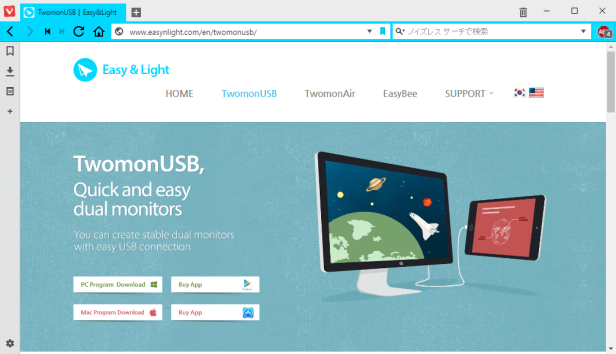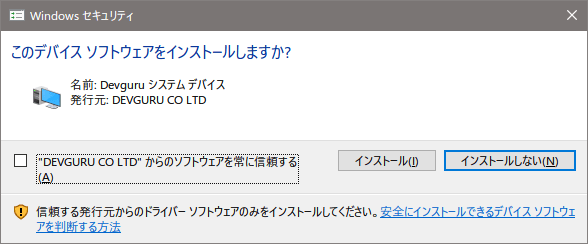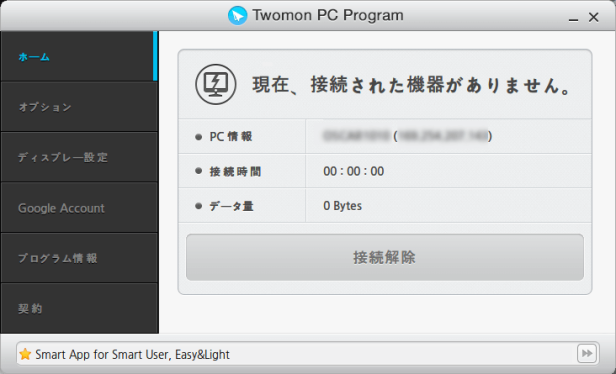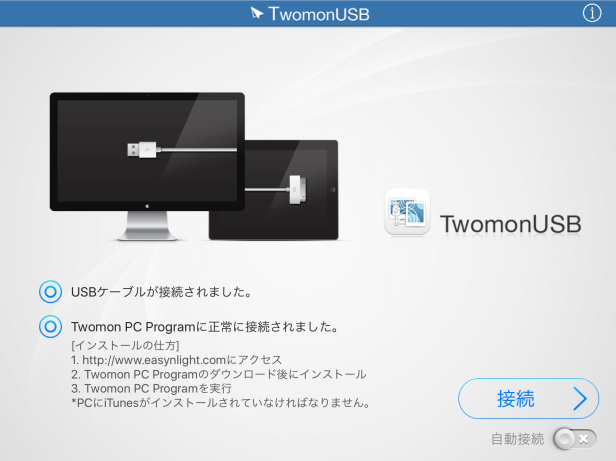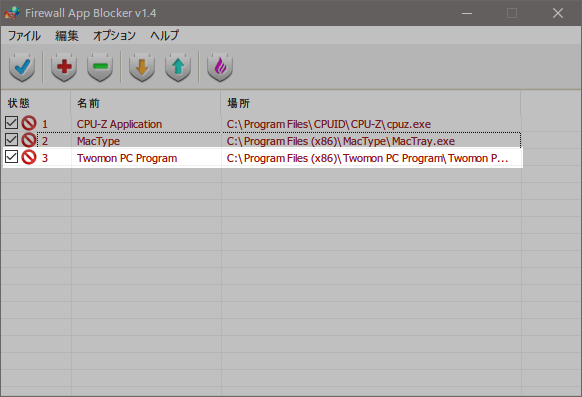TwomonUSB が Windows 10 64bit で動作したのでメモ。
1. TwomonUSB とは
「 TwomonUSB 」は、 PC と USB 接続するだけで iPad / iPhone がモニタになるという iOS アプリ。お手軽にデュアルモニタ環境が構築できる。 USB ケーブルでの有線接続なので、操作に遅延がないし、接続は安定している。当然ながら、ピンチイン / ピンチアウトなど、タッチ操作ができるのもメリットだ。
もちろん、iPad を PC の近くにしか置けないこと( USB ケーブルの長さによる)、 USB ポートをひとつ占有してしまう、というデメリットもある。
以前の記事『 iPad2 を Windows PC のサブモニタとして使う: TwomonUSB + Windows 7 』で書いたけれど、開発元サイトの URL が変わっていたり、アプリのバージョンもアップしたりしているので、あらためてメモ。今回は、 Let’s note CF-SX2 ( Windows 10 64bit )と iPad mini を使ってデュアルモニタ環境をつくってみる。
2. TwomonUSB の使いかた
PC 側のセットアップも必要だ。まず、 PC に「 TwomonUSB PC Program 」をインストールする。 iTunes も必要なので、 PC になければインストールしておく。
iPad mini には「 TwomonUSB 」をインストールする。
2-1. Twomon PC Program を PC にインストールする
2-1-1. ダウンロード
- 開発元サイト「 Easy & light 」へアクセスする
- メニューの「 TwomonUSB 」をクリックして製品ページへ移動する
- 「 PC Program Download 」ボタンをクリックしてダウンロードする(下図)
2-1-2. インストール
- ダウンロードした「 Twomon_Win_n.n.nn.n 」を実行する( n は数字)
- 画面の指示にしたがってインストールを続ける
- インストール中に「 Windows セキュリティ」ダイアログが表示されたら、「インストール」ボタンをクリックする(下図)
- インストールが終了したら、デスクトップに「 Twomon PC Program 」のショートカットアイコンが表示されている(下図)
2-2. TwomonUSB を iPad mini にインストールする
「 TwomonUSB 」を iPad mini へインストールする。手順は、いつものアプリのインストールと同じ。 APP Store で検索するか、下記のバッジをクリックしてインストールする。
2-3. iPad mini を PC に接続する
あとは iPad mini を USB ケーブルで PC につなぐだけ。
- PC 側で「 Twomon PC Program 」を起動する(下図)
- iPad mini を USBケーブルで PC につなぐ。設定によっては iTunes が自動起動するけれど、必要ないなら終了させておこう
- iPad mini で「 TwomonUSB 」をタップして起動する
- iPad mini が正常に認識されたら、「接続」ボタンをタップする(下図)
以上で、iPad mini がデュアルモニタになる。
3. 留意事項とまとめ
3-1. 留意事項
- TwomonUSB を使うには、 PC 側に iTunes が必要だ
- フォーカス(マウスカーソル)が PC 側にあるときに iPad mini でスクロールすると、 PC の画面がスクロールする。 TwomonUSB を知らないひとにやってみせるとおどろくかも、、、
- TwomonUSB は、ブルーライトをカットするフリーソフト「 f.lux 」と相性が悪いようだ。「 f.lux 」を使用中に iPad nini をデュアルモニタにすると、画面がチラつく。残念だけれど「 f.lux 」は終了しておこう
- 「 f.lux 」についてはこちらの記事を参照のこと → 『 PC 用メガネはいらない?! ブルーライトを削減してくれるフリーソフト f.lux : windows 編』
- ちなみに、一度に接続できる iPad や iPhone は 1台だけ。マルチモニタにはできない
3-2. まとめ
- これで外出先でも、デュアルモニタ環境でお仕事ができる。 iPad mini (と USB ケーブル)なら、持ち歩くのにそんなに苦労はないと思う。気軽に持ち出せる重さと大きさだ
- iPad mini は縦置きにもできる。縦画面派のかたはどうぞ試してみてください
- 当ブログの趣旨に反するけれど、 TwomonUSB は有料だ。価格は、本記事執筆時点で 1,200円。「デュアルモニタ環境だとお仕事がはかどるのに…」とか、「 iPad が余ってるけれど、なにか使い道はないのかな…」なんてお悩みかたで、お金に余裕があるかたは参考にしてほしい
- 今回、動作を確認したハードウェアは以下のとおり
- PC : Let’s note CF-SX2 ( Windows 10 64bit )
- iOS 端末 : iPad2 ( iOS 9 ) / iPad mini ( iOS 10 ) / iPhone 5s ( iOS 10 ) / iPod touch 3rd ( iOS 6 )
- USB ケーブル( iPad 2 用) : TOPLAND M8150W (← コンビニで安売りしてた)
- でも、 iPhone や iPod touch では画面が小さすぎて、とてもモニタにしようなんて思わないのですけれど、、、
- Let’s note CF-SX2 には USB 3.0 ポートがあるので、充電しながら使える
- サブモニタでタッチ操作ができるのは便利。とくにスクロールや拡大・縮小操作が便利そうだ
- TwomonUSB は、韓国製の iOS アプリのようだ。 Web サイトには英語版もあるので、ハングルが読めなくてもなんとかなる(と思う)。念のため、 Firewall App Blocker で通信を遮断したけどな!! (下図)